A HP laptop gyári alaphelyzetbe állítása Windows 10/8/7 rendszeren
A számítógép gyári alaphelyzetbe állítása hatékony és végső megoldást jelenthet a makacs rendszerproblémák kijavítására és az összes adat törlésére az értékesítéshez. A HP laptopokat helyreállítási partícióval szállítjuk a Windows 7 és újabb verzióihoz. Ez a funkció az Ön személyes adatainak biztonságos megőrzésével újratelepítheti az operációs rendszert.
Ezt kell követned, 2 módon gyári visszaállítás egy HP laptopra lépésről lépésre, akár jelszó nélkül.

Ebben a cikkben:
1. rész Miért kell gyári alaphelyzetbe állítani a HP laptopon?
A HP laptopok gyári alapértékeinek visszaállításának számos oka lehet, és ezek a következők:
1. Rendszerhibák. A Windows elakad néhány rendszerhibában vagy alkalmazásütközésben, és nem működik, például az audio-illesztőprogramot nem lehet telepíteni, hiányoznak az USB-illesztőprogramok, a Windows fehér képernyője stb. Az ilyen Windows rendszerhibák kijavításához a gyári beállítások visszaállítása jó megoldás.
2. A tárhely megtelt. Egy régi HP laptop különböző típusú kéretlen fájlokat gyűjthet a merevlemezén, és a számítógép lassan fut. Javasoljuk, hogy a HP számítógép alaphelyzetbe állításával tisztítsa meg az adatokat és szerezzen több tárhelyet.
3. Adja el régi HP laptopját. Ha egy régi HP laptopot szeretne eladni, a gyári beállítások visszaállítása ideális megoldás az összes személyes adat és beállítás törlésére.
Nem számít, miért szeretné visszaállítani a gyári beállításokat egy HP laptopon, a következő részekben 2 módszer közül választhat a visszaállításhoz egy HP laptopon.
Csak egy figyelmeztetés van: Csak készítsen biztonsági másolatot az összes fontos fájlról a külső merevlemezen, mielőtt visszaállítaná azt, mert a HP számítógép alaphelyzetbe állításával eltávolíthatja a merevlemezen lévő összes fájlt.
2. rész: A HP laptop gyári alaphelyzetbe állítása a beállításokon keresztül
A HP laptop gyári alaphelyzetbe állítása jelszóval
Ha HP számítógépe megfelelően töltődik be, és be tud jelentkezni a számítógépére, tanulja meg ezt a módszert a HP laptop gyári beállításainak visszaállításához a Beállítások menüben.
Keressen rá Állítsa vissza ezt a számítógépet és nyissa ki.
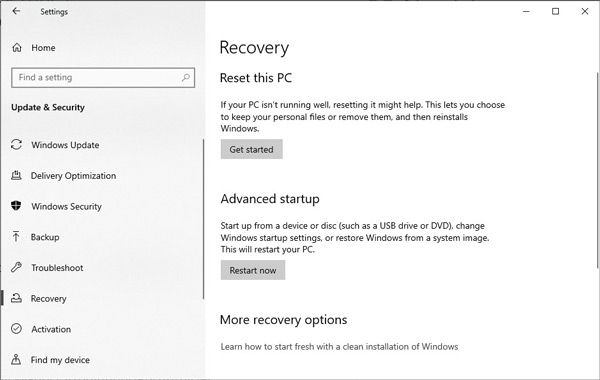
Kattintson Felépülés a bal oldali ablaktáblában, és kattintson Fogj neki alatt Állítsa vissza ezt a számítógépet.
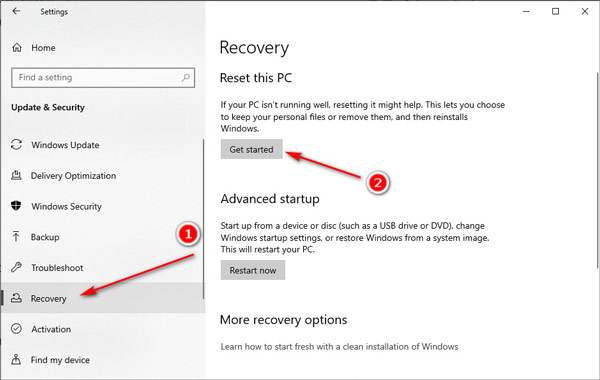
Válassza ki a HP visszaállításának kívánt módszerét Felhő letöltés vagy Helyi újratelepítés.
Felhőalapú letöltéssel letölthető a legújabb Windows operációs rendszer a Microsofttól, de a letöltéshez 32 GB-nál nagyobb tárhellyel rendelkező HP laptopra van szükség. Tehát a HP azt javasolja, hogy válasszon Helyi újratelepítés.
Kattintson a fájlok megtartására vagy eltávolítására szolgáló lehetőségek közül Tartsa meg a fájljaimat vagy Távolítson el mindent.
Mindkét lehetőség eltávolítja az összes telepített alkalmazást és illesztőprogramot, törli a beállítások összes módosítását, és eltávolítja az összes olyan HP alkalmazást, amely előre telepítve volt a számítógépére Windows 10 rendszeren.
Az egyetlen különbség az, hogy érintetlenül fogja-e tartani személyes fájljait vagy sem.
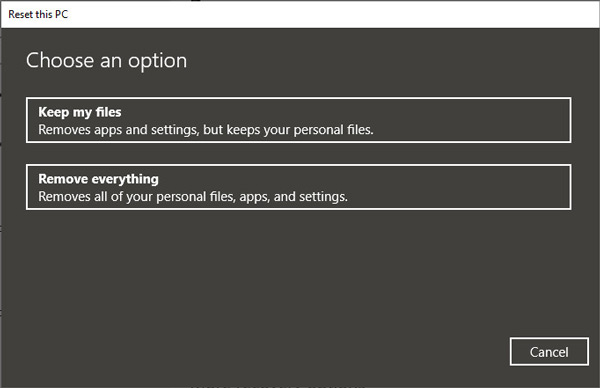
Kövesse a képernyőn megjelenő utasításokat az előző lépésben megadott beállítás alapján, majd kattintson a Visszaállítás gombra a HP laptop gyári visszaállításához.
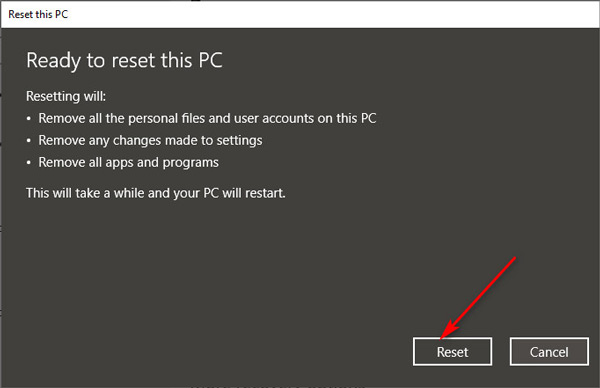
Ezután eltart egy ideig a HP alaphelyzetbe állítása, és a sikeres alaphelyzetbe állítás után a laptop újraindul.
Bónusz: Használjon világszínvonalú eszközt a HP rendszergazdai jelszó visszaállításához
Ha elfelejtette a HP laptop jelszavát, nem tud bejelentkezni Windows PC-jére. A probléma megoldásához támaszkodhat imyPass Windows jelszó visszaállítása hogy eltávolítsa az adminisztrátori jelszót a HP számítógépről, és segítsen a gyári beállítások problémamentes visszaállításában.

Több mint 4 000 000 letöltés
Könnyen visszaállíthatja Windows jelszavát, amikor elfelejtettem a HP laptop jelszavát.
Ez a Windows jelszó-visszaállító eszköz kompatibilis a Windows 11/10/8.1/8/7/XP/Vista rendszerrel.
A végső verzió több mint 100 alkalommal támogatja a rendszerindító lemezek létrehozását.
A Windows-jelszó visszaállítása mellett rendszergazdai fiókokat is létrehozhat.
1. lépés Hozzon létre egy rendszerindító lemezt CD/DVD-ről vagy USB-meghajtóról
Töltse le és futtassa ezt a programot egy elérhető számítógépen. A rendszerindító lemez létrehozásának egyik módja közül választhat: CD/DVD vagy pendrive. Ezután helyezzen be egy üres CD/DVD-meghajtót vagy USB flash meghajtót a számítógépbe az írás megkezdéséhez.

2. lépés Indítsa el zárolt HP laptopját
Csatlakoztassa az égett lemezt a HP laptopjához, ahol elfelejtette a jelszót. Indítsa újra a HP laptopot, és nyomja meg a gombot F12 a billentyűzeten a belépéshez Rendszerinditási menü. Ezután a le/fel nyílbillentyűkkel jelölje ki az égetett lemezt. Ezt követően nyomja meg Belép ban,-ben Rendszerinditási menü felület, Mentés és kilépés.

3. lépés Távolítsa el az elfelejtett jelszót a HP laptopról
Amint a HP laptop újraindul, a szoftver interfésze betöltődik.
Válassza ki az operációs rendszert, ha több operációs rendszer verziót telepített, és a felhasználói fiókot a Windows operációs rendszer alatt a HP számítógéphez.

Ezután kattintson Jelszó visszaállítása és rendben a felugró ablakban, hogy törölje az aktuális jelszót, és állítsa üresre.

Végül csak vegye ki az égett lemezt, indítsa újra a HP laptopot, és kövesse a fenti lépéseket a HP laptop gyári visszaállításához. Ezenkívül ez a program minden márkát támogat. Például azt alaphelyzetbe állítja az Acer laptopot ugyanazokkal a lépésekkel.
3. rész: Hogyan állíthatja vissza a HP laptop gyári beállításait a Windows helyreállítási környezetből
Ha HP laptopja rendszerhibát kap, és nem tud megfelelően betölteni vagy elindulni, egyszerűen állítsa vissza a Windows helyreállítási környezetből.
A Windows helyreállítási környezet (WinRE) egy olyan helyreállítási környezet, amely képes javítani a gyakori, nem indítható operációs rendszereket. Alapértelmezés szerint a WinRE előre telepítve van a Windows 10 és a Windows Server 2016 telepítéseibe.
Indítsa újra a HP laptopot, és azonnal nyomja meg többször az F11 billentyűt, amíg a Válassz egy lehetőséget képernyő megnyílik.
Ezután kap egy WinRE Tools partíciót az UEFI és BIOS-alapú eszközökön a HP PC anyaországa alapján.
Kattintson Hibaelhárítás.
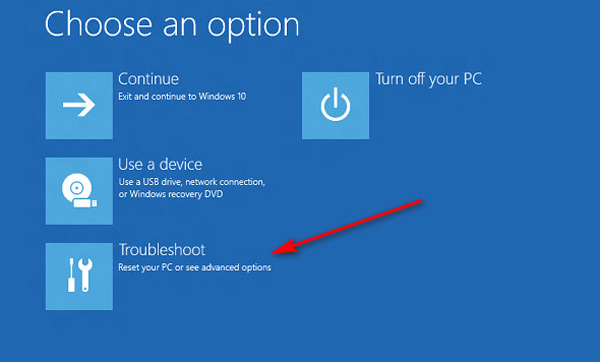
Kattintson Állítsa vissza ezt a számítógépet.
Ismételje meg a 3. lépést a 2. részben az 5. lépésig, hogy kiválaszthassa a Windows operációs rendszer letöltését, a HP laptop alaphelyzetbe állítását a személyes fájlok megtartásával vagy eltávolításával, és a gyári beállítások visszaállításával a HP laptopon.
Következtetés
Egy HP laptop gyári visszaállítása hatékony megoldás a rendszer- és alkalmazáshibák kijavítására, valamint az adatok törlésére a számítógép eladásához. Ez az oldal két módszert mutat be a HP laptop gyári beállításainak visszaállítására a beállításokon és a Windows helyreállítási környezeten keresztül. Ezen kívül használhatod imyPass Windows jelszó visszaállítása hogy gond nélkül visszaállítsa a rendszergazdai jelszót.
Forró megoldások
-
Windows tippek
- Törölje a rendszergazdai fiókot a Windows rendszeren
- Távolítsa el a bejelentkezési jelszót a Windows 10 rendszerben
- Reset Acer laptop
- A Windows gyári visszaállítása jelszó nélkül
- Szerezzen rendszergazdai jogosultságokat a Windows 10 rendszeren
- ASUS laptop gyári visszaállítása
- Dell laptop gyári visszaállítása
- HP laptop gyári visszaállítása
-
Windows jelszó
-
Windows javítása
-
Jelszó tippek
Windows jelszó visszaállítása
Állítsa vissza a Windows rendszergazdai/felhasználói fiókot
Ingyenes letöltés Ingyenes letöltés
